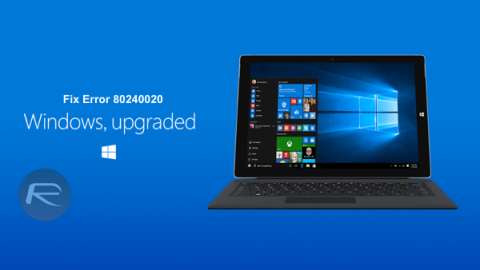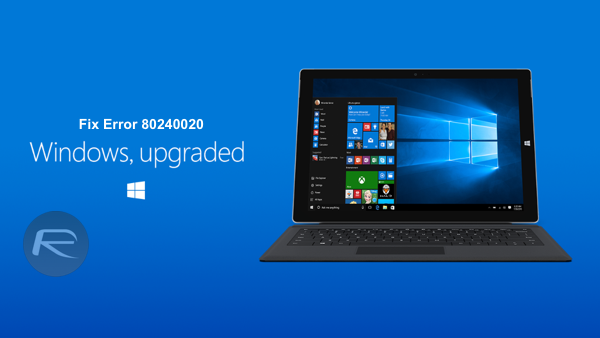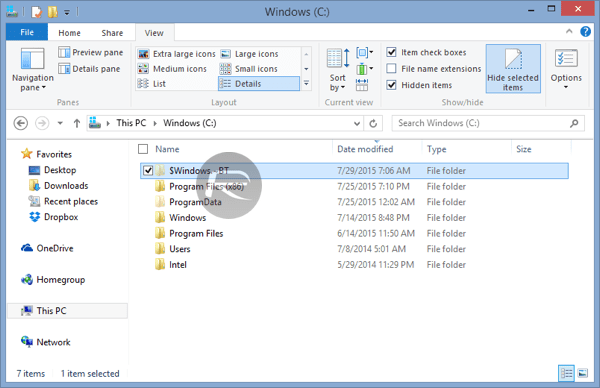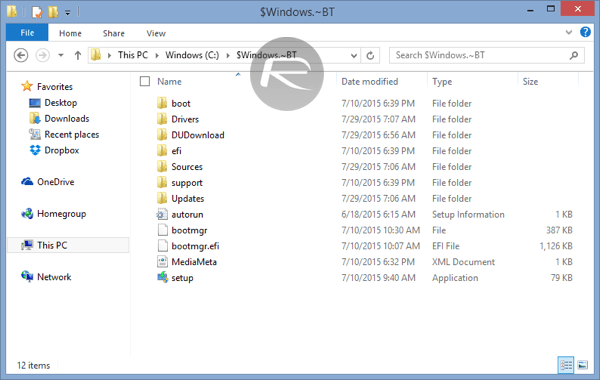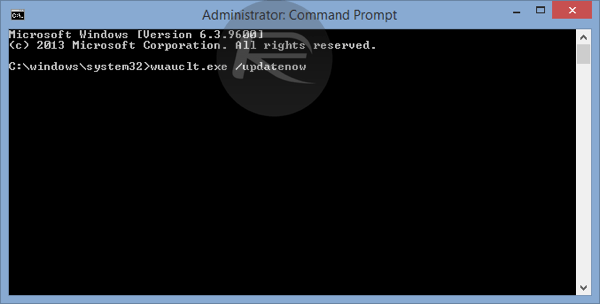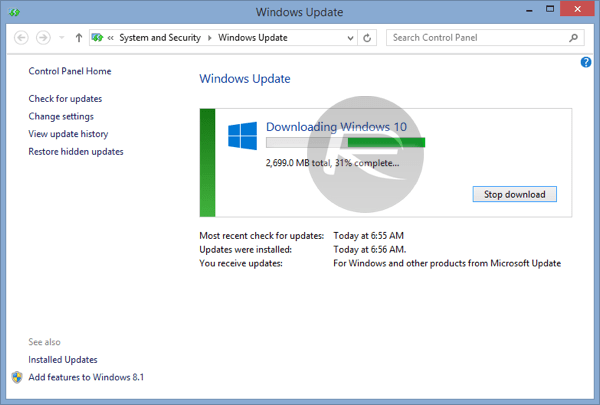Tijekom nadogradnje s Windows 8, 8.1... na Windows 10 korisnici se često susreću s greškama. Jedna od osnovnih grešaka je greška 80240020. Uzrok greške može biti to što vam tijekom procesa preuzimanja instalacijskog programa nedostaju neke datoteke...
Da biste ispravili pogrešku 80240020 prilikom nadogradnje na Windows 10, pogledajte donji članak Tips.BlogCafeIT.
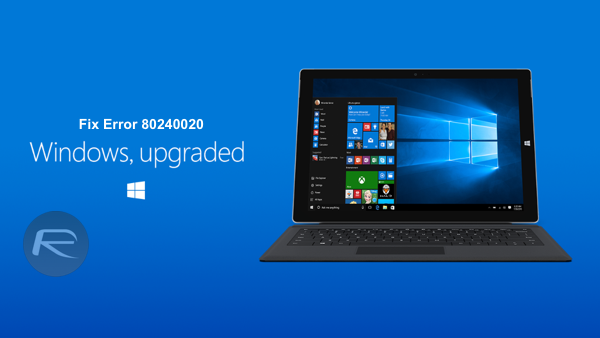
Korak 1:
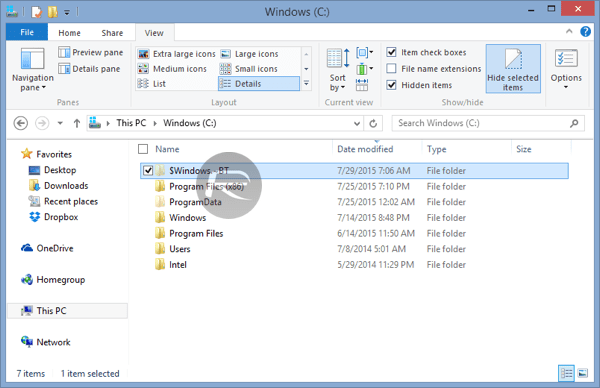
Prvo otvorite File Explorer, zatim idite na C:\$ Windows ~ BT . Pogon C mjesto je gdje su pohranjene postavke vašeg računala.
Ovdje pokušavate izbrisati što više datoteka i mapa. Vjerojatno nećete moći izbrisati sve unutar ove mape, tako da možete brisati koliko god želite.
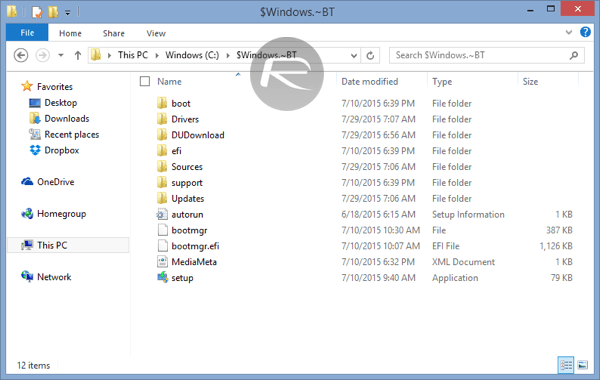
Korak 2:
Zatim otvorite mapu prema donjem putu i izbrišite sve datoteke dostupne ovdje:
C:\Windows\SoftwareDistribution\Download
3. korak: preuzmite i ponovno instalirajte Windows 10 instalacijski program
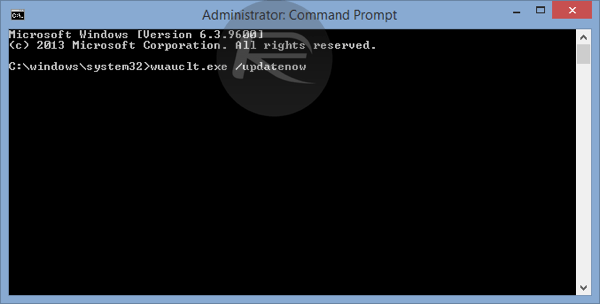
Otvorite naredbeni redak pod Administrator tako da desnom tipkom miša kliknete gumb Start i odaberete Naredbeni redak (Administrator) .
Unesite sljedeću naredbu u prozor naredbenog retka:
wuauclt.exe /updatenow
Napomena : Nemojte odmah pritisnuti Enter.
Vratite se na Windows Update, odaberite Provjeri ažuriranje , zatim se vratite na prozor naredbenog retka i pritisnite Enter.
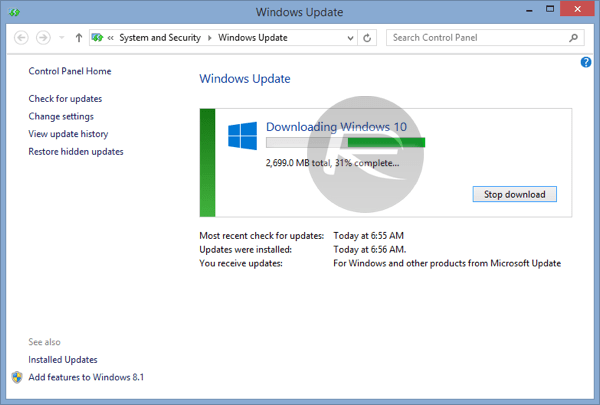
Korak 4:
Nastavite s ponovnom instalacijom sustava Windows 10 na vašem računalu.
Pogledajte još nekoliko članaka u nastavku:
Sretno!